在使用台式电脑过程中,经常会遇到网络适配器出现问题的情况,这不仅会影响我们的上网体验,还可能导致工作、学习等活动受阻。本文将分享一些修复台式电脑网络适配器的妙招,帮助大家解决这一常见问题。
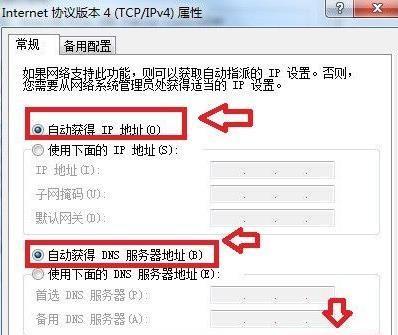
一、检查电缆连接
-检查网线是否插入电脑的网络接口,并确保插入牢固。
-检查网线是否损坏,如有损坏应及时更换。
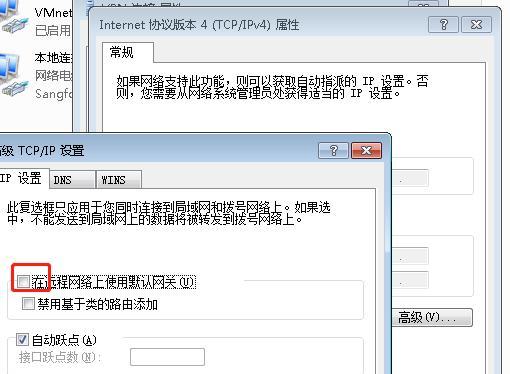
二、重启网络适配器
-在"控制面板"中找到"设备管理器",展开"网络适配器"选项。
-右键点击出现问题的适配器,选择"禁用",再次右键点击,选择"启用",重启适配器。
三、更新驱动程序
-在"设备管理器"中找到网络适配器并右键点击,选择"更新驱动程序"。
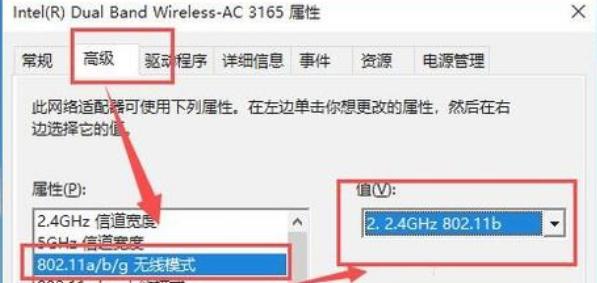
-选择自动更新驱动程序,等待系统自动下载并安装最新的驱动程序。
四、使用网络故障排除工具
-在"控制面板"中找到"网络和共享中心",点击"故障排除"。
-选择"网络适配器"问题,并按照提示进行故障排除。
五、检查防火墙设置
-在"控制面板"中找到"Windows防火墙",点击"允许应用通过防火墙"。
-确保网络适配器的相关应用程序被允许通过防火墙。
六、清除DNS缓存
-打开命令提示符,输入命令“ipconfig/flushdns”,按回车键执行。
-等待命令执行完成后,重新启动电脑。
七、更改IP地址和DNS服务器
-在"控制面板"中找到"网络和共享中心",点击"更改适配器设置"。
-右键点击当前网络适配器,选择"属性",双击"Internet协议版本4(TCP/IPv4)"。
-选择"使用以下IP地址",输入新的IP地址和DNS服务器地址,点击确定。
八、检查安全软件设置
-某些安全软件可能会阻止网络适配器的正常工作,检查安全软件的设置并临时关闭防护功能。
-重新启动电脑,检查网络适配器是否恢复正常。
九、运行网络修复工具
-在命令提示符中输入“netshintipreset”,按回车键执行。
-执行命令后,重新启动电脑,检查网络适配器是否恢复正常。
十、更换网络适配器
-如果以上方法都无法解决问题,可能是网络适配器硬件损坏,需更换新的网络适配器。
十一、联系网络服务提供商
-如果经过尝试仍然无法修复网络适配器问题,建议联系网络服务提供商获取技术支持。
十二、优化电脑性能
-电脑性能不佳可能会导致网络适配器问题,清理垃圾文件、优化系统设置,可以提高电脑性能。
十三、更新操作系统
-及时更新操作系统,安装最新的补丁和驱动程序,可以解决一些已知的网络适配器问题。
十四、使用专业工具修复
-如果以上方法无效,可以使用专业的网络修复工具来诊断和修复网络适配器问题。
十五、定期维护和保养
-定期维护和保养电脑,包括清理内存、优化磁盘、及时杀毒等,可以预防和减少网络适配器问题的发生。
通过以上的妙招,我们可以自己修复台式电脑网络适配器的问题,提高上网体验,避免因网络适配器问题而影响正常的工作和学习。但在修复过程中,需谨慎操作,如有疑问或不确定的地方,建议寻求专业人士的帮助。




